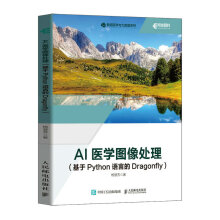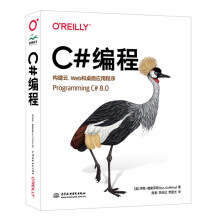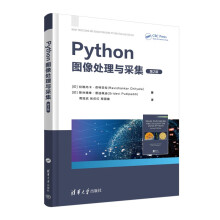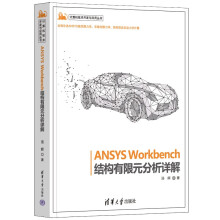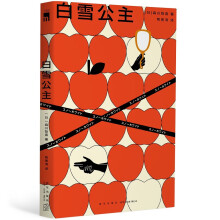结合微软Outlook在提高个人事务处理方面的功能,本书将突出以案例分析的方式向大家介绍了微软Outlook贯彻GTD思想提高工作效率、制订行动计划等方面的知识和技能。希望这本书抛砖引玉,给大家一些启示,在使用微软Outlook的过程中,发现更多有关提高工作效率、节约时间方面的使用技巧。 书中的内容共分为3大篇:第1篇包括第1章和第2章,主要是讲解微软的Outlook这款强大的工具,告诉您用它的优点与好处,紧接着讲解微软Outlook支持下的高效事务管理,重点是讲解几种常用的方法与工具;第2篇从第3章到第9章,以基本操作的形式展示了Outlook的奥妙所在;第3篇则包括第10章与第11章的内容,侧重点在于教会您如何用Outlook来进行高效时间管理。 本书内容全面,结构合理,由浅入深,从一般理论到案例实践,具有鲜明的知识结构体系,适合需要提高工作与学习效率,科学合理安排时间和事务的人群使用。
展开